掌握 Excel 单元格文本缩小字体填充技巧
在日常的办公操作中,Excel 单元格格式的设置是一项重要且常用的技能,文本缩小字体填充的设置方法能为我们的表格制作带来诸多便利。
要实现 Excel 单元格文本缩小字体填充,首先需要明确其作用,它能够在有限的单元格空间内,自动调整字体大小,确保文本完整显示,使表格更加美观和规范。
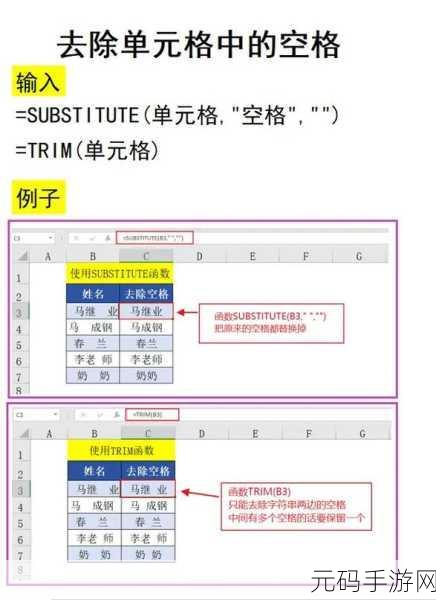
我们来看看具体的操作步骤,选中需要设置的单元格或单元格区域,然后右键单击,在弹出的菜单中选择“设置单元格格式”选项,在弹出的“设置单元格格式”对话框中,切换到“对齐”选项卡,在“文本控制”区域,勾选“缩小字体填充”选项,最后点击“确定”按钮即可。
需要注意的是,在进行文本缩小字体填充设置时,可能会遇到一些特殊情况,如果单元格中的文本过长,即使缩小字体也无法完全显示,这时可以适当调整单元格的列宽或行高,如果单元格中包含了换行符,可能会影响缩小字体填充的效果,需要提前处理好文本的格式。
熟练掌握 Excel 单元格文本缩小字体填充的设置方法,能够大大提高我们的工作效率,让表格制作更加得心应手。
文章参考来源:个人多年使用 Excel 的经验总结。









